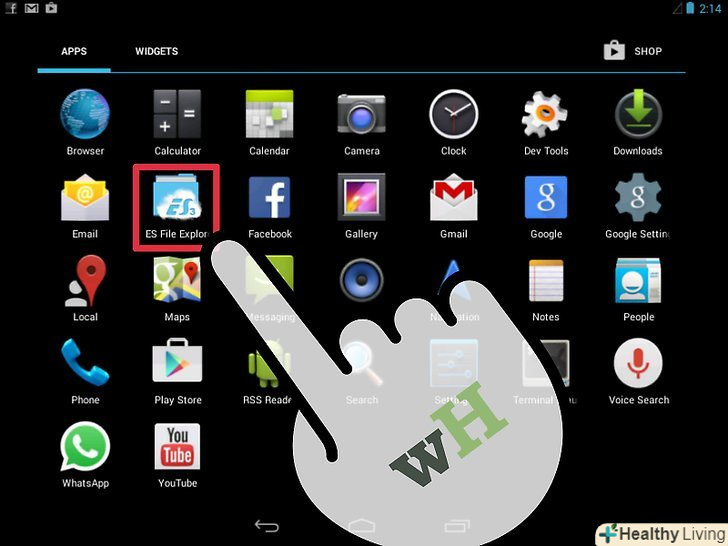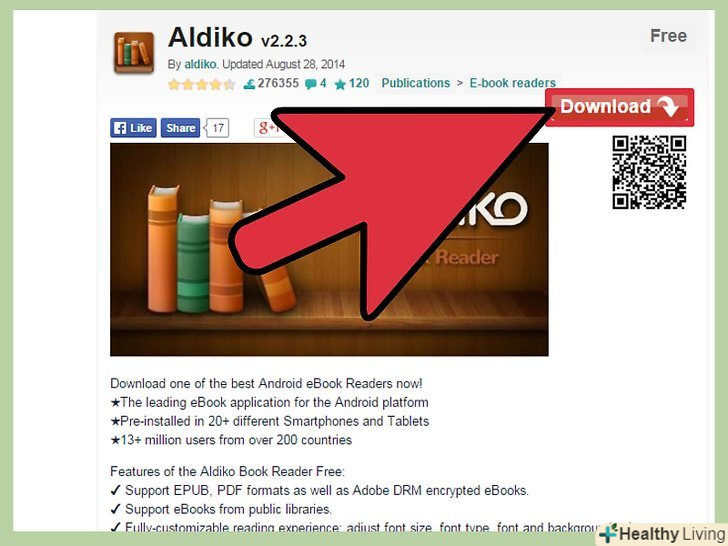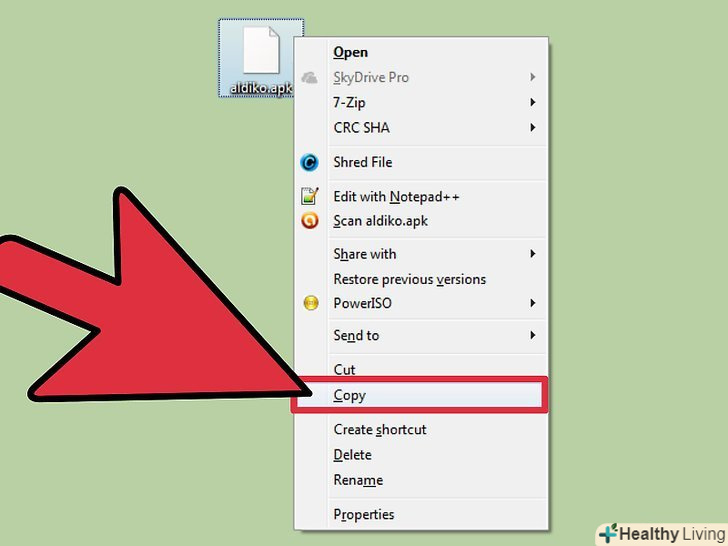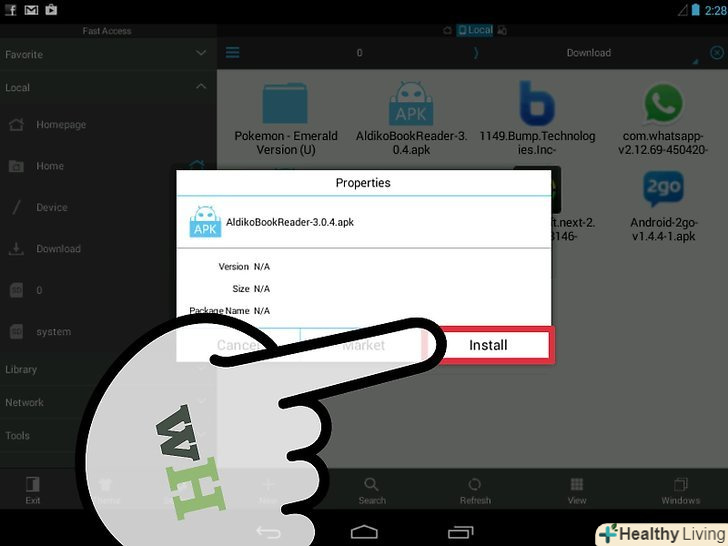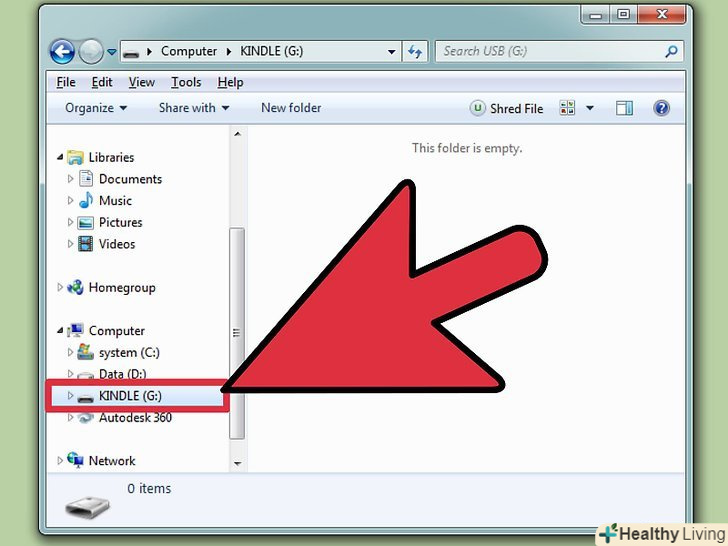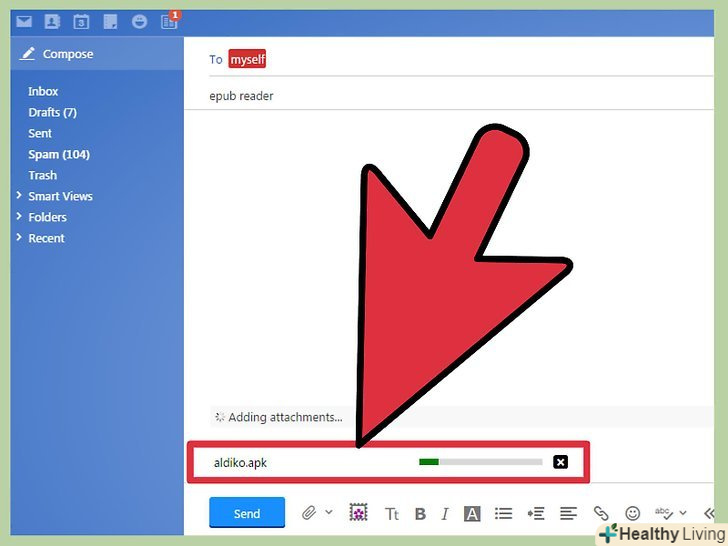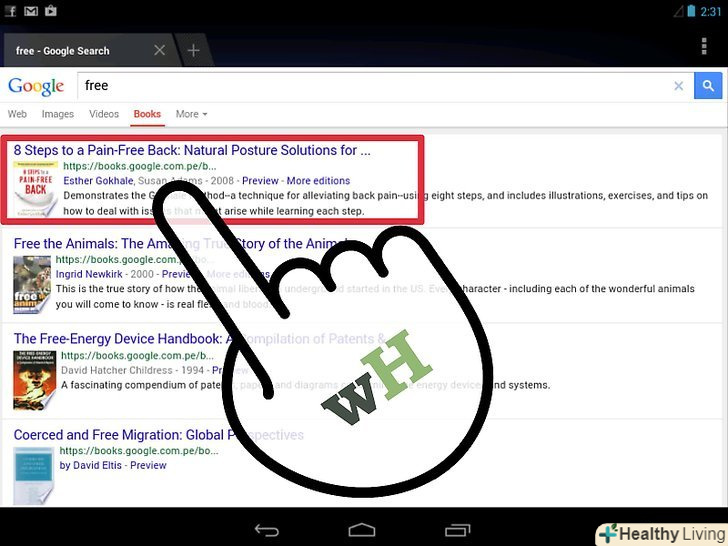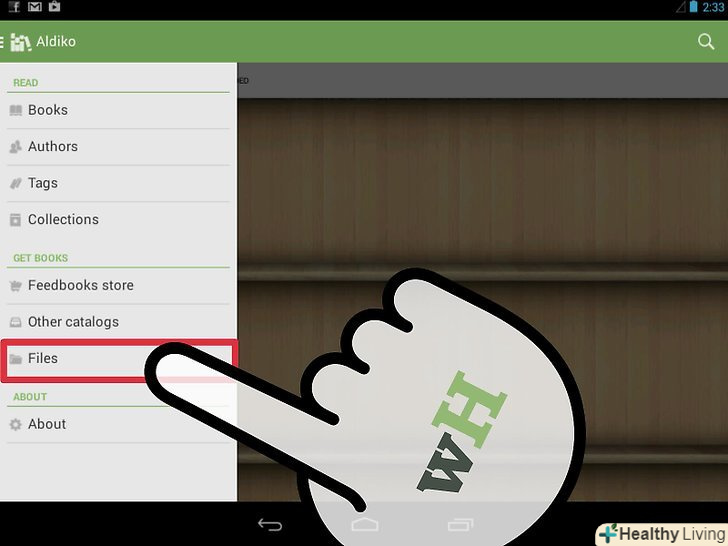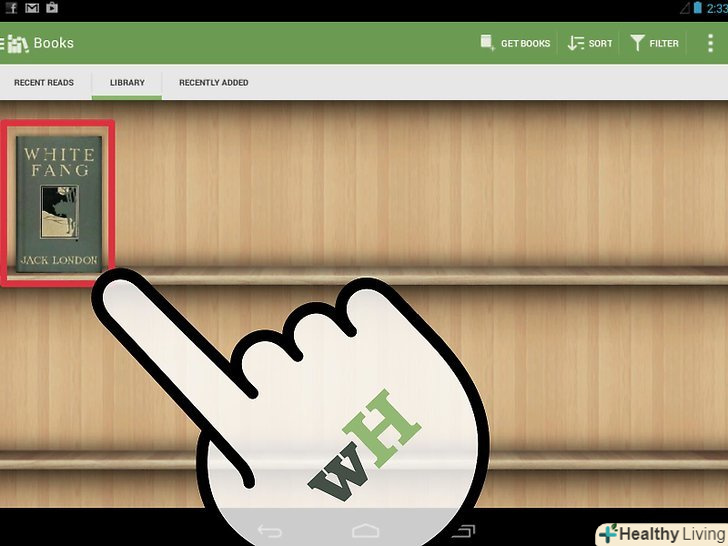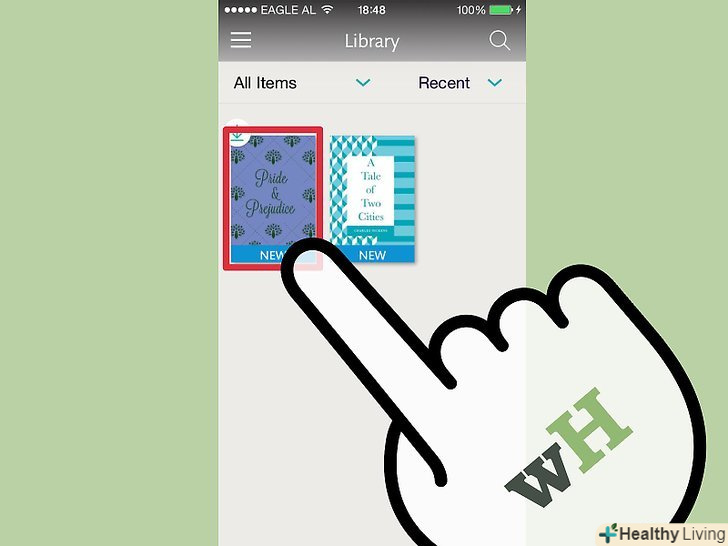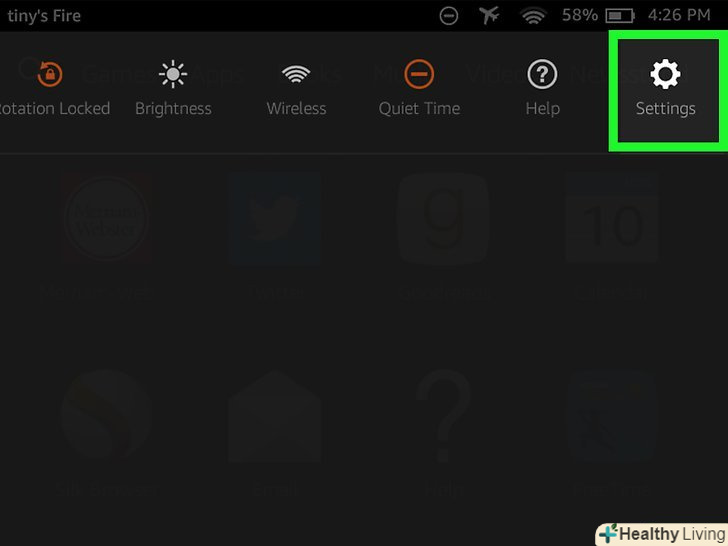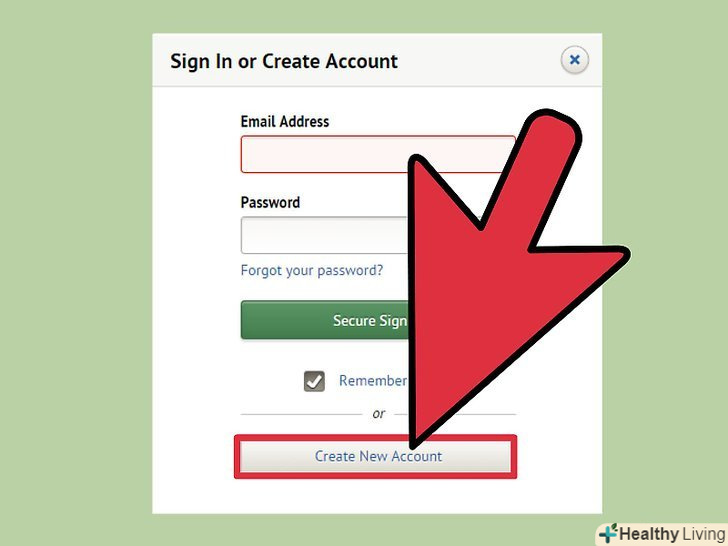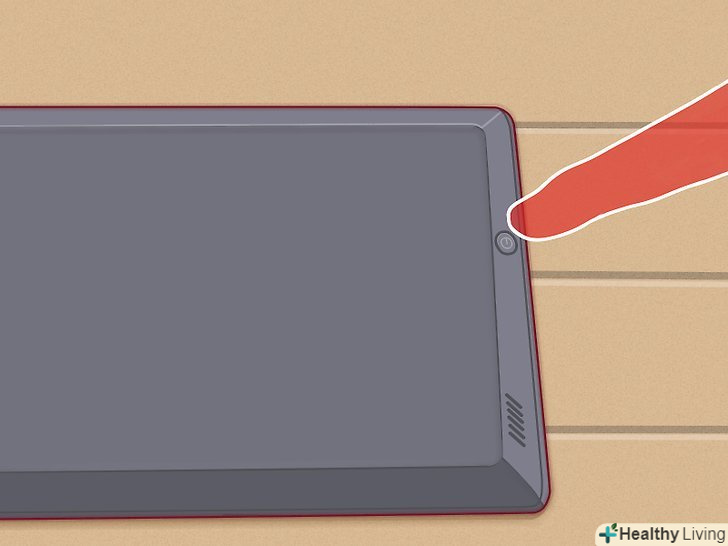На жаль, далеко не так вже й просто прочитати книгу в форматі ePub на Kindle Fire. Можливість-тобто, але спочатку доведеться попрацювати-ну, як мінімум, доведеться завантажити рідер, що підтримує опцію читання ePub. Звичайно, кожному рідеру-свої інструкції, але загальну суть ми розкриємо в цій статті.
Кроки
Метод1З 4:
Часть: Підготовка пристрою
Метод1З 4:
 Дозвольте установку сторонніх додатків. за замовчуванням, на Kindle Fire не можна встановити" сторонні " програми. Але це тільки за замовчуванням, хехехе! Щоб змінити це налаштування, потрібно[1]:
Дозвольте установку сторонніх додатків. за замовчуванням, на Kindle Fire не можна встановити" сторонні " програми. Але це тільки за замовчуванням, хехехе! Щоб змінити це налаштування, потрібно[1]:- Зайти в меню (відповідна іконка у вигляді шестерінки знаходиться у верхньому правому куті екрану).
- Прокрутити меню до слова "More".
- Далі вибрати Device.
- У списку вибрати "Allow Installation of Applications from Unknown Sources" і активувати цю опцію.
- Вийти з меню.
 Переконайтеся, що на Kindle Fire є програма типу "провідник".за замовчуванням їх там, до слова сказати, немає. Тим не менш, в Amazon App Store є вибір безкоштовних програм-провідників.
Переконайтеся, що на Kindle Fire є програма типу "провідник".за замовчуванням їх там, до слова сказати, немає. Тим не менш, в Amazon App Store є вибір безкоштовних програм-провідників.- Відкрийте додаток Amazon Store App.
- Через форму пошуку пошукайте такі програми, як File Expert або ES File Explorer.
- Під словами Get This App в описі програми клацніть на кнопку Continue.
- Дотримуйтесь інструкцій, які будуть відображатися на екрані в міру установки програми.
Метод2З 4:
Часть: Завантаження рідера
Метод2З 4:
 Пошукайте безкоштовний рідер.Таких, власне, "вагон і маленький візок", так що можна вибрати. Головне, уважно читайте опис і переконайтеся, що обраний рідер підтримує опцію читання ePub. Так, найпопулярнішим рідером можна назвати[2]:
Пошукайте безкоштовний рідер.Таких, власне, "вагон і маленький візок", так що можна вибрати. Головне, уважно читайте опис і переконайтеся, що обраний рідер підтримує опцію читання ePub. Так, найпопулярнішим рідером можна назвати[2]:- Aldiko:http://slideme.org/application/aldiko
- Calibre
- Mantano:http://www.mantano.com/2011/10/07/mantano-reader-for-android-1-5-a-great-milestone/
- Dropbox:https://www.dropbox.com/android
- Nook:http://slideme.org/application/nook
- FBReader:http://fbreader.org/FBReaderJ
- Cool Reader:http://www.1mobile.com/cool-reader-81389.html
- Kobo:http://www.freewarelovers.com/android/app/kobo
- OverDrive:http://omc.overdrive.com/
- Laputu:http://slideme.org/application/laputa-0
 Завантажте програму з комп'ютера.ви можете завантажити рідер собі на комп'ютер і перекинути інсталяційний файл на Kindle Fire пізніше.
Завантажте програму з комп'ютера.ви можете завантажити рідер собі на комп'ютер і перекинути інсталяційний файл на Kindle Fire пізніше.- Відвідайте сайт обраного Вами рідера і скачайте додаток.
- Підключіть Kindle Fire до комп'ютера через USB.
- Перетягніть завантажений файл на пристрій.
 Надішліть собі додаток по email. Якщо додаток завантажено на комп'ютер, то ви можете відправити його по електронній пошті і завантажити його з рідера.
Надішліть собі додаток по email. Якщо додаток завантажено на комп'ютер, то ви можете відправити його по електронній пошті і завантажити його з рідера.- Скачайте додаток.
- На комп'ютері відкрийте програму або веб-інтерфейс для роботи з електронною поштою. Створіть новий лист, прикріпіть до нього інсталяційний файл програми і відправте лист собі самому.
- Відкрийте цей лист з Kindle Fire, завантажте вкладений файл.
 Завантажте додаток безпосередньо на Kindle Fire.і справді, чим вас не влаштовує проміжна ланка у вигляді комп'ютера?!
Завантажте додаток безпосередньо на Kindle Fire.і справді, чим вас не влаштовує проміжна ланка у вигляді комп'ютера?!- Через браузер Kindle Fire зайдіть на сайт програми і завантажте його.
 Встановіть програму. коли завантаження завершиться, з'явиться повідомлення з питанням, чи не бажаєте ви встановити додаток.
Встановіть програму. коли завантаження завершиться, з'явиться повідомлення з питанням, чи не бажаєте ви встановити додаток.- Дайте добро на установку, далі дійте за інструкцією.
- Якщо повідомлення з питанням не з'являється, вручну пошукайте завантажений додаток через пошук, потім відкрийте знайдений інсталяційний файл.
Метод3З 4:
Часть: Завантаження EPUB-книг
Метод3З 4:
 Завантажте книги через USB.якщо у вас вже є ePub-книги на комп'ютері, то через USB їх можна перекинути на Kindle Fire.[3]
Завантажте книги через USB.якщо у вас вже є ePub-книги на комп'ютері, то через USB їх можна перекинути на Kindle Fire.[3]- Підключіть Kindle Fire до комп'ютера через micro-USB-кабель.
- Після того, як пристрій буде підключено, вам потрібно буде переглянути вміст файлової системи Kindle Fire. На комп'ютері відкрийте ту папку Kindle Fire, в яку можна переміщати файли з комп'ютера.
- Відкрийте ще одне вікно, в ньому відкрийте ту папку, де лежать ePub-книги.
- Перетягніть книги з папки в папку. Деякі рідери вимагають, щоб книги переміщалися саме в їх папки. Якщо ж ваш рідер не вибагливий, то Просто закиньте чтиво в папку KINDLE/eBooks /
- Вимкніть Kindle Fire від комп'ютера, коли книги завантажаться на пристрій.
 Надішліть собі книги по email.цей варіант аналогічний відправці самого рідера.
Надішліть собі книги по email.цей варіант аналогічний відправці самого рідера.- Створіть електронний лист, в графі "кому" напишіть свою власну електронну адресу. Не забудьте прикріпити книги! Коли все буде готово, відправте собі цей лист.
- Відкрийте браузер у Kindle Fire. Зайдіть на пошту, відкрийте лист з книгами. Завантажте книги в папку KINDLE / Downloads.
- Перемістіть книги з цієї папки в ту, де вони повинні знаходитися.
 Завантажте книги безпосередньо з мережі.якщо ви знаєте, де можна завантажити ePub-книги, то просто відкрийте той сайт на своєму гаджеті і завантажте книги безпосередньо!
Завантажте книги безпосередньо з мережі.якщо ви знаєте, де можна завантажити ePub-книги, то просто відкрийте той сайт на своєму гаджеті і завантажте книги безпосередньо!- Якщо у вас є доступ до хмарного сервісу, де вже лежать ваші книги, то завантажити їх можна прямо звідти.
- Можна знайти безкоштовні книги, але далеко не всі книги будуть відкриватися у вашому рідері.
- Не займайтеся піратством!
- Завантажуйте книги з авторських сайтів або сайтів видавців.
- Завантажена книга потрапить в папку KINDLE / Downloads, звідки її завжди можна перемістити в яку-небудь іншу.
Метод4З 4:
Часть: читання ePub-книг
Метод4З 4:
 Імпортуйте завантажені книги в рідер.якщо вибране вами додаток вимагає, щоб книги знаходилися в його власній папці, то просто скопіюйте завантажені книги туди. Якщо ж ваш рідер більш вимогливий, то доведеться зробити ще кілька дій.[4]
Імпортуйте завантажені книги в рідер.якщо вибране вами додаток вимагає, щоб книги знаходилися в його власній папці, то просто скопіюйте завантажені книги туди. Якщо ж ваш рідер більш вимогливий, то доведеться зробити ще кілька дій.[4]- Запустіть програму, клацнувши по відповідній іконці.
- Клацніть по кнопці Files на робочому столі, щоб відкрити файлову систему Kindle Fire. Перейдіть туди, де знаходяться завантажені книги.
- Пам'ятайте, якщо натиснути на Open-то ви просто відкриєте книгу. Якщо ж натиснути на Import, то це назавжди перенесе книгу в бібліотеку рідера.
 Клацніть по книзі, щоб відкрити її.відкрийте рідер, зайдіть в його бібліотеку, виберіть звідти книгу і відкрийте її!
Клацніть по книзі, щоб відкрити її.відкрийте рідер, зайдіть в його бібліотеку, виберіть звідти книгу і відкрийте її!- Тепер epub-книга буде читатися точно так же, як і будь-яка інша електронна книга. Закладки та виділення, якщо ці функції підтримує рідер, будуть активні.
- Для того, щоб читати ePub-книги, Вам завжди буде потрібен відповідний рідер.
Що вам знадобиться
- Комп'ютер
- Kindle Fire
- Micro-USB-кабель
Джерела
- ↑ Http://dearauthor.com/ebooks/yes-you-can-read-epubs-on-the-kindle-fire/
- ↑ Http://blog.the-ebook-reader.com/2011/11/29/how-to-read-epub-ebooks-on-kindle-fire-android-epub-app-list/
- ↑ Http://tidbits.com/article/12921
- ↑ Http://www.the-digital-reader.com/2012/10/28/the-best-ebook-format-for-the-kindle-fire-is-epub/# .UWILzZPryj4